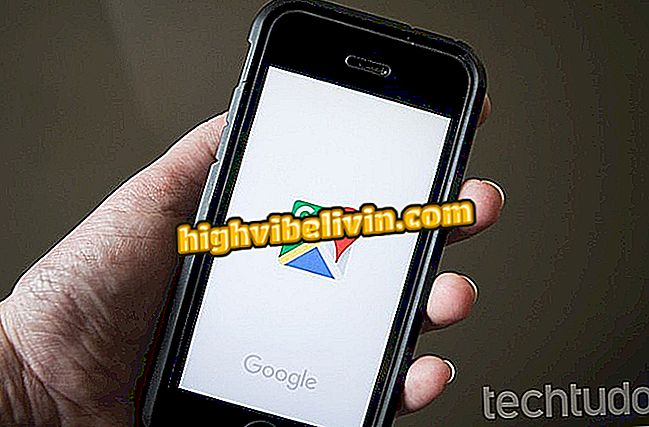Slanje teških datoteka na vaš Samsung mobilni telefon
Samsung telefoni, kao što su Galaxy S8, Galaxy S8 Plus i Galaxy Note 8, imaju naprednu značajku dijeljenja za teške datoteke. Slično on-line usluzi WeTransfer, funkcija vam omogućuje učitavanje fotografija, videa i teških dokumenata u oblak i slanje veze kontaktu, sve dok se poštuje ograničenje od 2 GB.
Stavka je važeća: kada primatelj izvrši prijenos, URL za dijeljenje ističe i preuzimanje se ne može obnoviti. Funkcija je način da se prekorači ograničenje slanja messenger datoteka kao što je WhatsApp bez oslanjanja na platforme kao što je Google Drive ili Dropbox. Evo kako ga koristiti.

Beskonačni zaslon s formatom Galaxy S8 18: 9
Galaxy S9 specifikacije cure na webu; provjerite specifikacije
Korak 1. Otvorite mobilni upravitelj datoteka ili bilo koji drugi program koji sadrži veliku datoteku i pristupite funkciji dijeljenja. Ako je vaš telefon povezan s Wi-Fi mrežom, vidjet ćete opciju "Dijeljenje veza". Dodirnite za početak.

Pristupite alatu za dijeljenje Samsung veza
Korak 2. Telefon prikazuje popis mogućnosti prijenosa datoteka putem veze. Možete odabrati aplikacije za brzo dijeljenje sadržaja, kao što je WhatsApp. Dodirnite ikonu, odaberite kontakt i pošaljite vezu čak i prije učitavanja u oblak - primatelj može preuzeti čim je stavka dostupna. Imajte na umu da poruka prikazuje datum isteka preuzimanja.

Postavite vezu na WhatsApp ili druge aplikacije
Korak 3. Druga mogućnost je stvaranje pristupnog koda za preuzimanje datoteke na mreži. Dakle, moguće je zadržati sadržaj zaštićen od neovlaštenog pristupa. Dodirnite kôd za kopiranje.

Stvorite kôd za zaključavanje da biste preuzeli datoteku
Korak 4. Otvorite centar za obavijesti telefona kako biste pratili prijenos datoteke u oblak Samsung. Dodirnite upit da biste otvorili zaslon napretka. Na dnu možete otkazati slanje u bilo kojem trenutku.

Otkazivanje datoteke u bilo kojem trenutku putem obavijesti
Korak 5. Dijeljenje veza prema zadanim postavkama funkcionira samo putem Wi-Fi veze, ali možete se prebaciti. Na zaslonu za slanje dodirnite opremu da biste otvorili više opcija. Pod "Učitaj i preuzmi datoteke", odaberite "Po bilo kojoj mreži" ako želite koristiti 4G za slanje velikih datoteka u hitnim situacijama.

Autorizirajte učitavanje teških datoteka pomoću interneta 4G
Zašto se telefon ne spaja na Wi-Fi? Korisnici razmjenjuju savjete u.